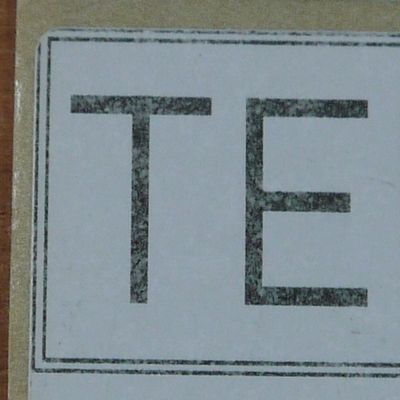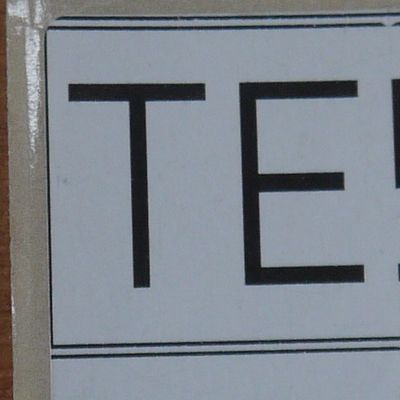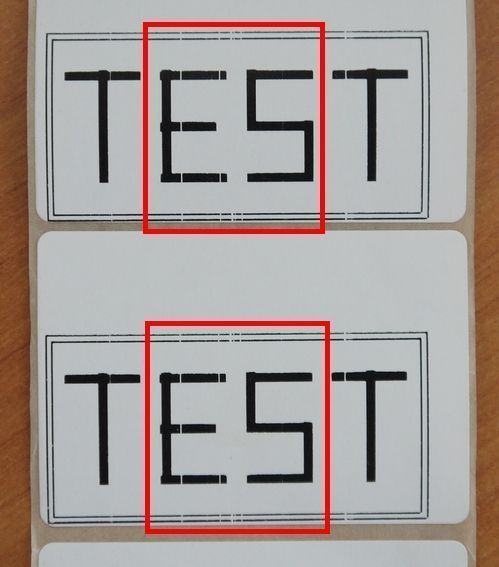Термопринтер печатает не четко
Обновлено: 06.07.2024
Причин плохой или тусклой печати принтером этикеток может быть несколько. Если аппарат новый, тогда можно попробовать повысить интенсивность (яркость). Делается это через настроечную утилиту. В случае, когда качество воспроизведения снилось со временем, скорее всего необходимо чистить термоголовку принтера этикеток и штрих-кодов .
Чистка может не помочь, когда печать стала совсем бледной или появились полосы – вероятно пора менять термоголовку. Вообще в зависимости от модели ресурс устройства от десятков до нескольких сотен километров пройдённой через неё ленты. Чтобы увеличить этот показатель, периодически необходимо убирать прилипшую бумажную пыль, остатки клея и следы краски от риббона .
Частота проведения чистки термоголовки зависит от:
- Качества и типа термоматериала
- Количества получаемых наклеек, бирок или других носителей графических и текстовых данных
- Условий окружающей среды. В особенности температуры и влажности
Профилактическая процедура для большинства моделей одинакова. Рекомендуется прочитать официальную инструкцию.
Вам потребуется ватная палочка, прессованный ватный диск или мягкая ткань, смоченные спиртом. Важно, чтобы материалы не оставляли ворсинок. Если есть возможность, используйте спиртовой карандаш. Однако о н подойдёт только при отсутствии нагара. Более подробно об этом написано здесь .

Алгоритм примерно такой:
- Выключите аппарат
- Откройте внутренний отсек и механизм
- Если принтер только что использовался, подождите несколько минут, пока головка остынет
- Продуйте внутреннюю часть от пыли
- Протрите головку, используя вышеуказанные инструменты пару раз
- Верните всё в исходное состояние и включите
- Сделайте небольшой прогон ролика

После такой процедуры качество цветопередачи должно улучшиться. Способ подходит и для другого оборудования. Например, для термопринтера кассового аппарата или весов с печатью этикетки .
В случае если чистка не помогла и наносимое изображение осталось посредственным , то на помощь вам придёт специалист нашей компании. Мы постараемся найти качественную термоголовку под конкретное устройство и произведём её замену.
Вы купили принтер этикеток и печатаете этикетки сами? Вроде, все нормально — и этикетки и риббон, а отпечатанные этикетки получаются низкого качества. В чем же дело? Причин плохой печати этикеток много. Приведем основные из них.
Принтер этикеток плохо печатает
1. Загрязнилась печатающая головка. Пыль от этикеток и риббона попадает на печатающую термоголовку и прилипает к ней. Устранить эту проблему можно, прочистив печатающую головку. Ее нужно чистить ватным диском, который предварительно смочить в спирте.
2. Этикетка низкого качества. Этикетки отличаются по качеству материала и клеевого слоя. Выбирать термоэтикетки к принтеру следует ответственно. С виду одинаковые этикетки могут быть различные по качеству.
На фото показаны отпечатанные термоэтикетки с разным качеством материала.
Печать производилась на одном и том же принтере Godex G500 и на термоэтикетках с одинаковым сроком хранения.
3. Установлена низкая температура печатающей головки. Нечеткая и бледная печать может получаться в результате настройки низкой температуры печатающей головки.

Измените температуру термоголовки в настройках — и печать будет более контрастной и четкой. Ниже приведена наглядная инструкция как отрегулировать температуру термоголовки принтера этикеток. Необходимо помнить, что для разного типа риббона и разного материала этикеток и бирок подбирается своя оптимальная температура термоголовы.

4. Поврежденная термоголовка — одна из причин печати "полосатых" этикеток. Эту причину настройками параметров печати устранить невозможно. Термоголовка — расходный материал принтера и ремонту не подлежит. Поврежденную печатающую головку можно только заменить на новую.
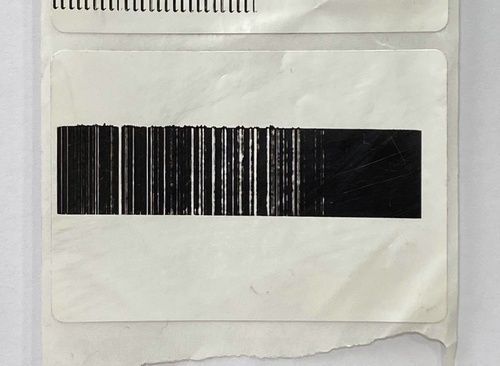
Причиной белых вертикальных полос при печати этикеток является именно пробитая или стертая печатающая головка.
Царапины и сколы на ней могут привести к печати поврежденного штрихового кода, который в дальнейшем не считается сканером штрих-кода. Печатающая головка, как правило, максимально чувствительный компонент принтера этикеток. Чтобы избежать проблем, изложенных выше, необходимо систематически чистить печатающую головку. В половине случаев замену термоголовы приходится осуществлять из-за неправильного и неосторожного ее использования. Чистка печатающей головки с периодическим интервалом времени может значительно продлить срок ее эксплуатации. По общепринятым правилам, печатающую головку необходимо чистить каждый раз, когда заканчивается рулон риббона.
5. Прижим термоголовы. Печать на этикетке ложиться неравномерно от края до края по горизонтали (по ширине этикетки). С одного края насыщенная печать, но постепенно к другому краю она все бледнее и бледнее. В таком случает необходимо отрегулировать прижим термоголовы в соответствии с шириной и толщиной печатного материала.

Как правило, такая регулировка есть в инструкции по эксплуатации к принтеру этикеток. У каждой модели принтера уровень толщины материала и угол наклона термоголовки настраивается по-своему.

Выше изложены основные пять причин плохого качества печати принтера этикеток. Если вы устранили их все, но все равно остались вопросы по настройке — обращайтесь по тел. 068 405 41 11 и наши специалисты помогут вам с настройкой принтера и созданием макета этикетки.
Под калибровкой подразумевается проведение начальных технических настроек устройства с целью его наладки для правильной и корректной работы. В случае с принтером этикеток калибровка проводится непосредственно с датчиками, которые регулируют точность печати на разных типах расходных материалов. Как известно, принтеры штрихкодов могут печатать на рулонных этикетках, которые разделены между собой или зазорами (просветами), или черными метками, или вообще могут быть без разделительных признаков (например, текстильные ленты). Именно для этого и нужны датчики, чтобы правильно подстроиться под тип носителя, на котором будет производится печать. В целом, калибровку у принтеров этикеток рекомендуется производить после смены рулонов расходников, особенно если стикеры разных размеров, а также после замены риббонов.
Способы калибровки принтеров этикеток
Существует три способа калибровки датчиков в принтерах этикеток. Они являются универсальными и применимы к любым принтерам от начального до промышленного класса, любых производителей или брэндов. Бывает, что какой-то из способов не подходит к определенной модели, но два других точно помогут откалибровать ваше устройство.
Итак, калибровать принтер можно вручную, из драйвера и через специальные утилиты, которые пишутся под конкретного производителя принтеров наклеек. Рассмотрим подробно, как работает каждый из них.
Калибровка принтера вручную
Под таким методом подразумевается работа с кнопками «FEED» или «PAUSE» на корпусе вашего устройства. Суть заключается в зажатие пальцем одной из кнопок при включенном/выключенном (зависит от модели) питании принтера с последующим отпусканием кнопки при мигании индикатора. От того на каком цвете индикатора или при какой частоте его миганий вы отпустите кнопку, будет зависеть какой из датчиков откалибруется. Обычно информация о сигналах индикации есть в руководствах пользователя, идущих к каждой конкретной модели принтера, поэтому лучше с ней ознакомиться перед тем, как калибровать принтер вручную. По поводу того, какую из кнопок зажимать также написано в мануале. Но отметим, что если у принтера на борту обе кнопки и «FEED» и «PAUSE», то калибровка обычно делается через кнопку «PAUSE». Если же у принтера только кнопка «FEED» (а таких моделей на рынке достаточно много), то соответственно придется работать только с ней.
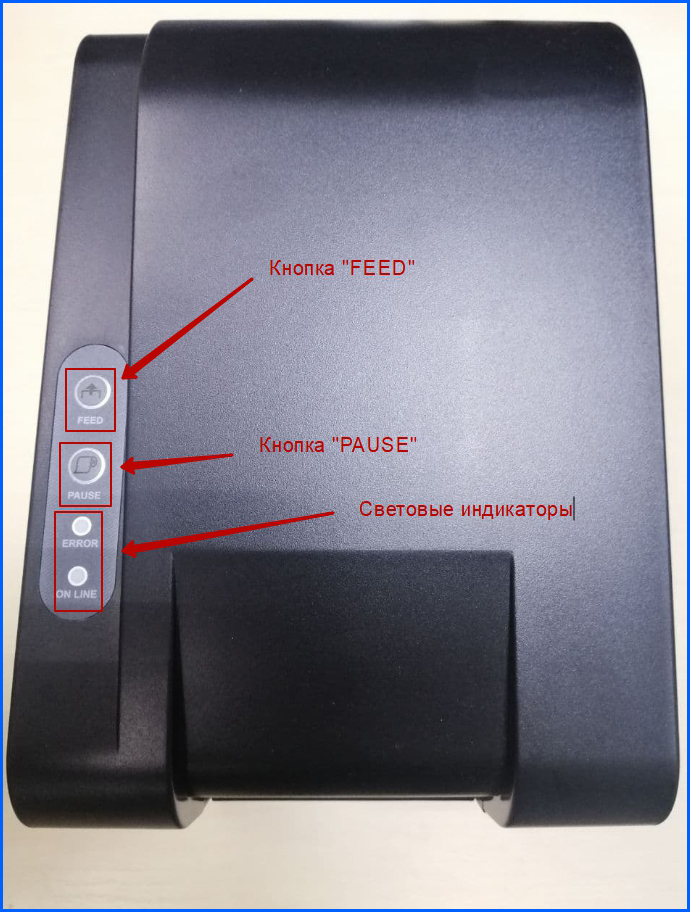
Стоит отметить, что если у вас принтер с дисплеем, то ручная калибровка отличается от калибровки устройств без дисплеев и производится пошагово нажатием на клавиши или экран (если он сенсорный) и следуя пунктам меню.
Калибровка через драйвер
Второй способ настройки принтера - через установленный драйвер. Для того чтобы откалибровать устройство зайдите на ПК в «Устройства и принтеры» и клацните правой клавишей мышки на вашем принтере. В появившемся окошке выберите «Свойства принтера» и кликните его. Появится меню драйвера и здесь уже в зависимости от модели принтера нужно найти и кликнуть на пункт «калибровка». Ниже на картинке пример – где искать калибровку в драйвере принтеров TSC. В других моделях принтеров, возможно, она «спрятана» в другом пункте меню, и, возможно, понадобится потратить некоторое время на ее поиск.
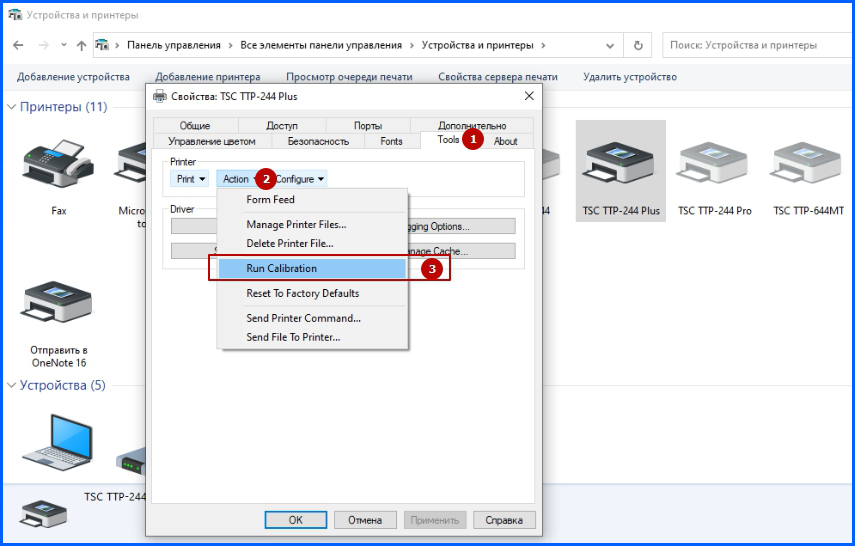
После таких действий принтер должен прогнать несколько пустых этикеток и откалиброваться. То есть сразу после этого можете пробовать запускать ваш макет на печать.
Калибровка принтера через утилиты
И третий способ откалибровать ваше устройство – через программную утилиту. Такое ПО обычно идет на установочном диске вместе с принтерами или его можно скачать на официальном сайте производителя. Кроме калибровки в таких утилитах можно делать ряд других действий и настроек с устройствами – сбросить до заводских настроек, перепрошить, перезагрузить, поменять настройки печати и тд. Ниже на картинке показан пример утилиты для принтеров TSC, называется она Diagnostic Tool. У других производителей такое ПО называется по разному, но функционально они все очень похожи. Интерфейс утилит обычно не сложный и в нем можно быстро разобраться.
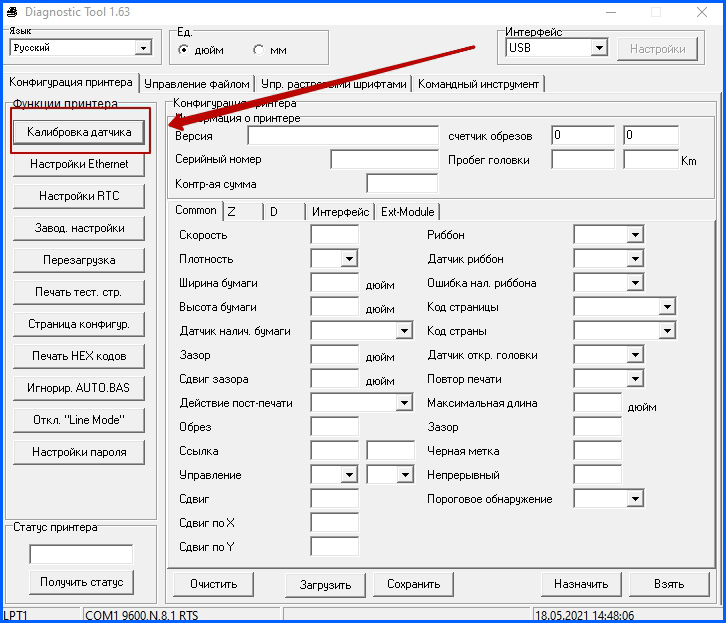
В заключении хотелось бы сказать: чтобы настроить ваш принтер, нужно пробовать все способы калибровки по очереди. Какой-то из них сто процентов поможет правильно настроить печать, чтобы устройство корректно наносило информацию на этикетку, а изображение и текст не «плыли» и не «сползали» с этикетки.
Мы частенько сталкиваемся с проблемами в работе принтеров этикеток. Поскольку наша компания является официальным сервисным центром компании Мертех, частенько нам приносят на ремонт сломанные принтеры этикеток и говорят один лишь только симптом "принтер не печатает". Конечно же, такого диагноза недостаточно не для ремонта, не для понимания и мы пытаемся нащупать какие-то более нестандартные симптомы ошибки. Кстати говоря, если вы столкнулись с нерешаемой проблемой в работе принтера этикеток, то обращайтесь в наш сервисный центр.

Как правило, проблема выглядит всегда одинаково вне зависимости от истинной причины ошибки или поломки. Принтер этикеток не печатает, не отвечает на запросы, а индикатор моргает красным цветом. Не помогает ни перезагрузка, ни замена ленты.
Стоит начать свой путь с изучения инструкции пользователя. Как минимум, там приведены сведения о стандартных ошибках устройства. Благодаря изучению кодов этих ошибок, мы узнаем, что постоянно мигающий красный индикатор означает например, что ленту зажевало, а постоянно горящая красная лампа значит повреждение модуля нагрева. У каждой модели или группы моделей все эти ошибки свои. Поэтому тут приводить список всех ошибок нецелесообразно. Хотя, справедливости ради, отметим, что те же устройства от мертех имеют обычно сходные или одинаковые коды ошибок.
Но прежде, чем сильно волноваться и переживать, проверьте обязательно следующие моменты:

Все простые манипуляции мы провели. Теперь давайте попробуем поискать более неприятные и сложные поломки. Но а если и это не поможет или вы хотите просто быстро решить проблему, то не забывайте про наш сервис.
Проверьте целостность кабеля
Часто ошибка о неисправимой проблеме является следствие пробитого кабеля. Кабель мог работать и потом перестать. Это обычная практика. Ведь все элементы и материалы там китайские и те же медные провода от старости превращаются буквально в песок. При этом принтер ведет себя как смертельно раненный и показывает огни смерти. Так что возьмите кабель от заведомо работающего устройства и поставьте на то устройство, которое вас кошмарит.
Попробуйте вывести результат самодиагностики
Когда-то в видеоиграх использовались хитрые коды для того, чтобы получить дополнительные бонусы или сделать fatality. Принтеры этикеток тоже умеют обрабатывать секретные коды. Какие это именно коды написано в инструкции. Например, если на некоторых принтерах от Mertech нажать поочередно кнопочку питания, а потом три раза нажать кнопку промотки ленты, то вы попадете в режим самотестирования и принтер распечатает отчёт о внутренней диагностике. Некоторые модели выводят очень подробный отчёт и этот отчёт содержит все данные и коды ошибок. По этим кодам можно понять, что вдруг пошло не так.
Не перепутаны ли адаптеры?
Часто устройства разных версий снабжаются одинаковыми адаптерами. Визуально они одинаковы, а вот на практике это совсем разные устройства. У них разный вольтаж. Так, у того же мертеха есть два абсолютно одинаковых внешне адаптера на 9 Вольт и на 12 Вольт. Если взять адаптер на меньший вольтаж, то принтер попросту не запустится. Такое случается, если у организации есть парк устройств и они взаимозаменяемые.
Катушка выпала из паза
На некоторых принтерах используется датчик наличия ленты. Если принтер новый и исправный, то ползунок прижимает катушку и катушка для устройства присутствует. Если же механизмы уже подъизносились, но работать всё ещё могут, возможны такие глюки. Скажем, крепление катушки отщелкнется и датчик плотно прилегать не будет. В этом случае возьмите скотч и приклейте датчик в нужном положении. Только вот рано или поздно всё равно нужно будет менять всю эту конструкцию, если начались такие проблемы.
Принтер промотал ленту, но не напечатал
Частенько случаются такие ситуации, что ошибка вроде как должна была появиться, но её нет. И в этом случае принтер работает как ни в чем не бывало. Только не печатает ничего! Подобная картина характерна для повреждения печатающей головки. Проверить это довольно просто. Если головка не нагревает ленту или не греется сама, то и термопечать невозможна. И увы, далеко не всегда принтер уйдет в отказ. Разве что будьте внимательны и не обожгитесь о горячие детали, когда будет проверять температуру головки.
Принтер мог попросту перегреться или вы пытаете печатать неподдерживаемый формат
Есть и ещё одна интересная неисправность, которая похожа на поломку. Головка принтера может перегреться от долгой печати и большинство устройств сообщит вам об этом с помощью моргающего желтого индикатора. У разных устройств это разные коды, но часто оно похоже на что-то такое.
Когда термоголовка перегрелась, то простое выключение не даст ей остыть быстро. Поэтому, не следует ожидать, что принтер заработает в обычном режиме после того, как вы дали ему отдохнуть 5 минут. Порой требуется полчаса-час для того, чтобы мозги принтера встали на место.
Схожая с этой ошибка - это ошибка переполнения памяти принтера. Скажем, если вы пытаетесь распечатать на принтере этикеток фотографию в формате RAW, то не нужно удивляться, что принтер сходит с ума. Он дай бог может переварить 10-15 кб информации, а на перегрузку выдаст вновь моргающий красный огонь. Но тут должна помочь самая обычная перезагрузка.
Остались какие-то вопросы или хотите разместить заказ? Мы всегда на связи!
Читайте также: